## 开学到今天,已经是第三周了~ 然而这门课的教材还没发~ 滋滋滋 表示很“蓝瘦”~~~
Java Web开发环境搭建
1、 下载安装Tomcat
官网地址:http://tomcat.apache.org/
选择Tomcat 8 -- (如图所示)

--选择 zip 文件
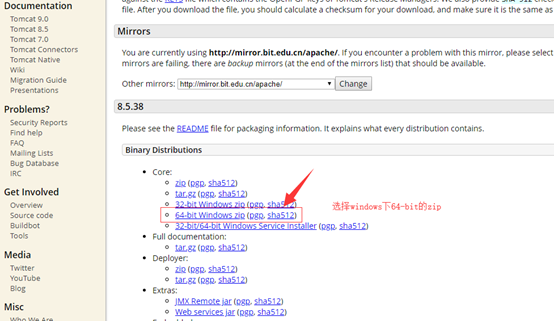
--下载后,将压缩包中的‘apache-tomcat-8.5.38’文件夹解压到 C:\Program Files 目录下

Tomcat目录下各文件夹的含义:
bin--------------------保存启动与检控tomcat命令文件
conf------------------ 保存tomcat配置文件
lib---------------------保存web应用能访问的jar包文件
logs-------------------保存tomcat日志文件
temp------------------保存临时文件
webapps---------------Tomcat默认的web应用的发布目录
work-------------------保存由jsp文件生成的servlet文件
# tomcat默认端口是8080,如果需要修改默认端口,可以在conf文件夹中,找到servlet.xml文件,用相关软件打开,将其中的<Connector port="8080" protocol="HTTP/1.1" connectionTimeout="20000" redirectPort="8443" />标签中的port属性值改成其它,然后重启tomcat服务器即可。
2、在Eclipse中添加服务器
--点击下方面板的servers

-- 然后在空白处单击鼠标右键,new---server
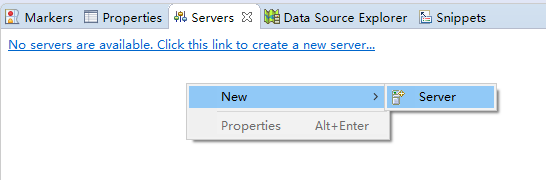
--选择最上面的Apache
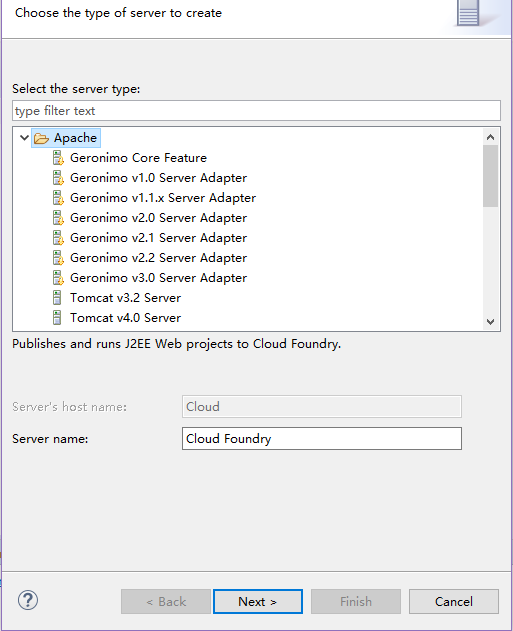
--选择对应的服务器版本
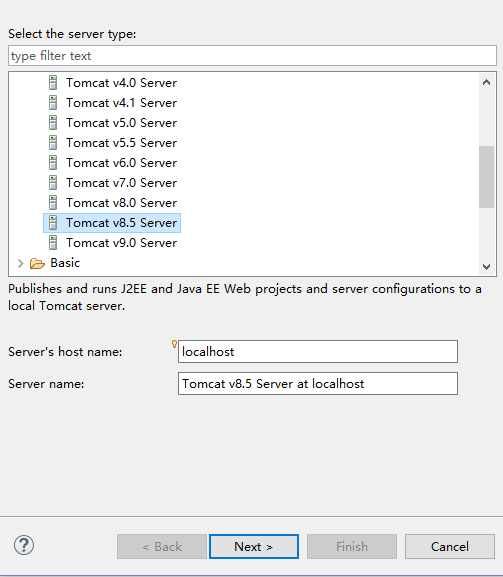
--然后下一步,选择tomcat的安装路径,单击Browse
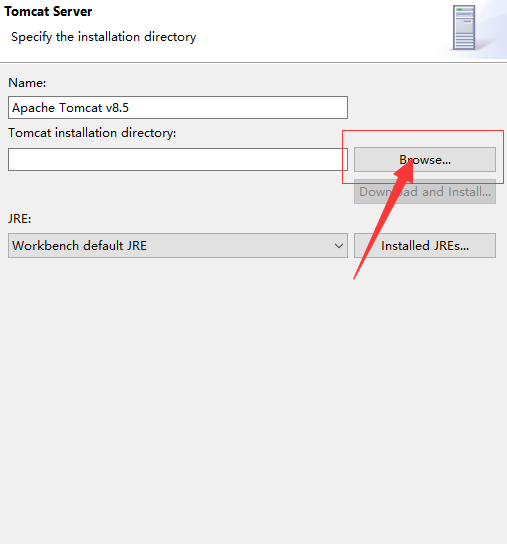
--如图所示,点击finish
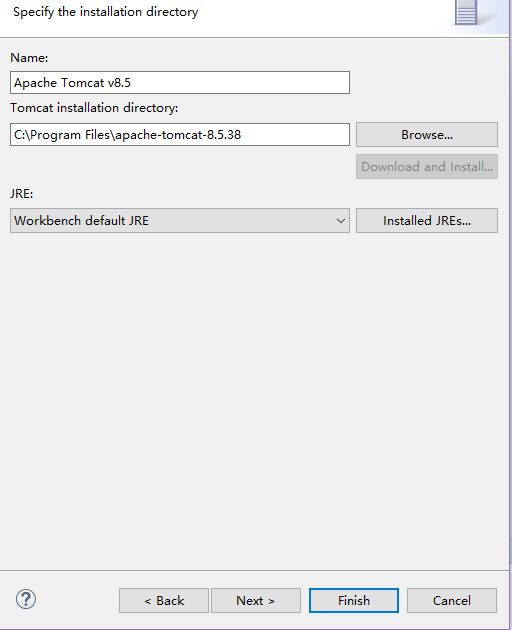
3、打开Eclipse编写第一个servlet
-- 单击file下拉菜单,新建一个Dynamic Web Project
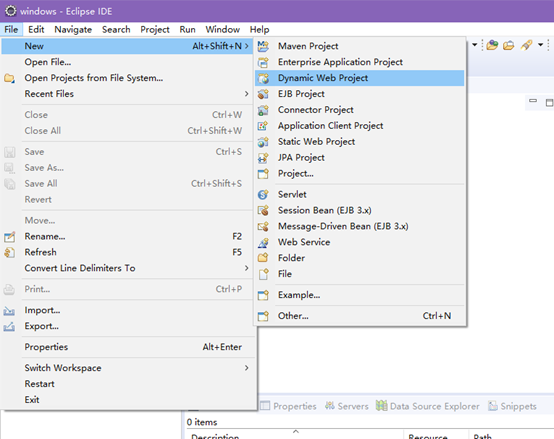
-- 在弹出的对话框中输入项目名“HelloWeb”,并将Dynamic web module version改成2.5
--关于2.5和3.0的区别
# 选择2.5的时候,会默认勾选创建web.xml文件,而3.0需要在下下一步中手动勾选
# 选择2.5的时候,如果新建了Servlet文件,需要在web.xml文件中进行配置,而3.0版本在新建Servlet文件时会自动加上注解,不在需要额外的配置。
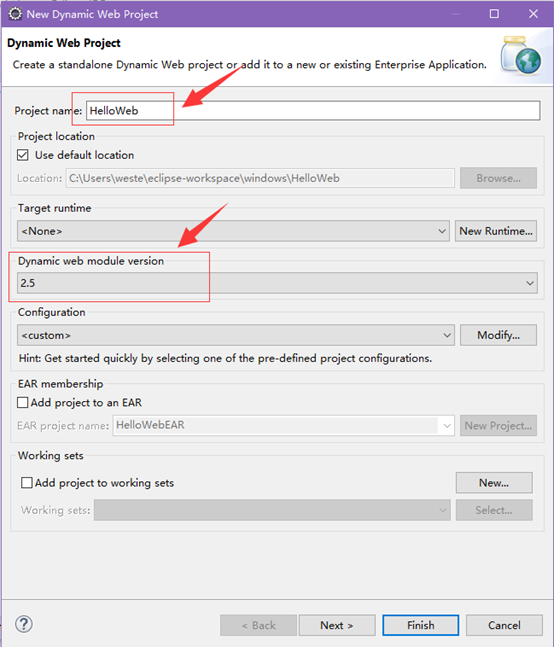
-- 一路点击next,然后finish
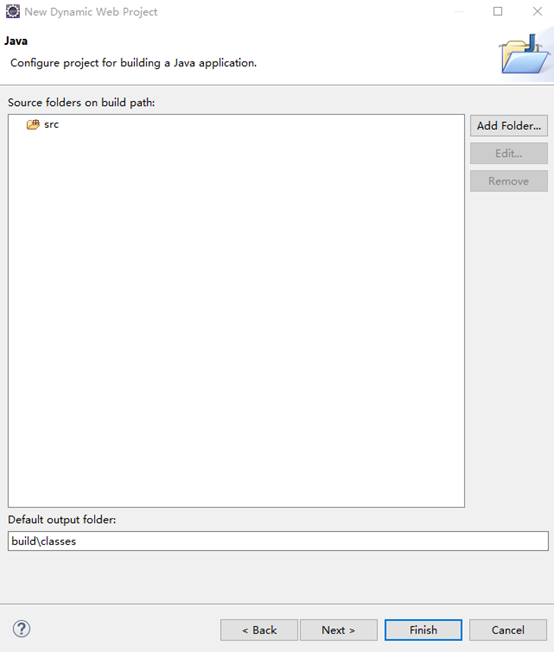
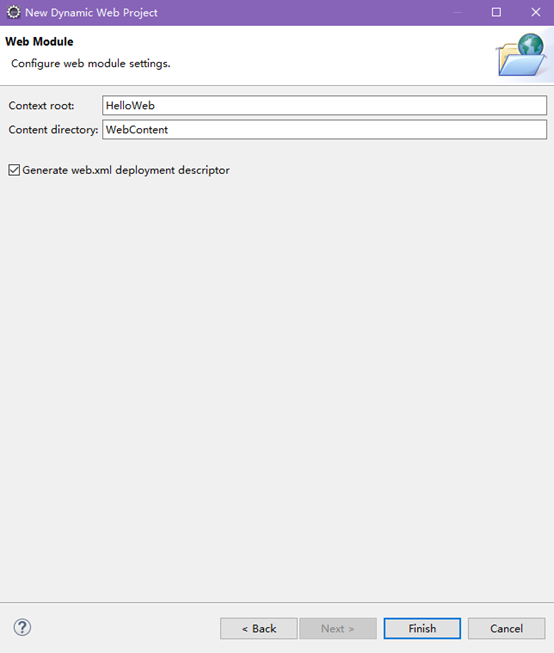
-- 完成之后,右键项目中的Java Resources,新建一个servlet,输入包名和类名。然后一路单击next,最后finish。
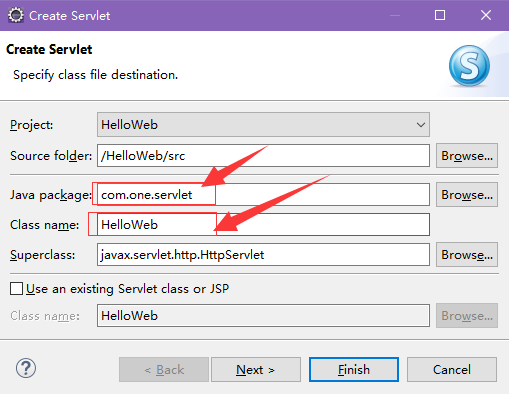
-- 完成之后,编辑区域生成代码,但是会报错,如图所示
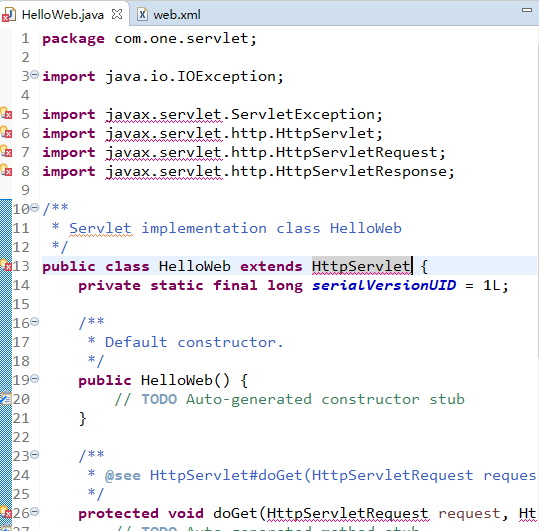
-- 报错的原因是,项目中没有servlet-api.jar这个包,我们可以直接在tomcat的lib路径下找到这个包,并导入。如下图:
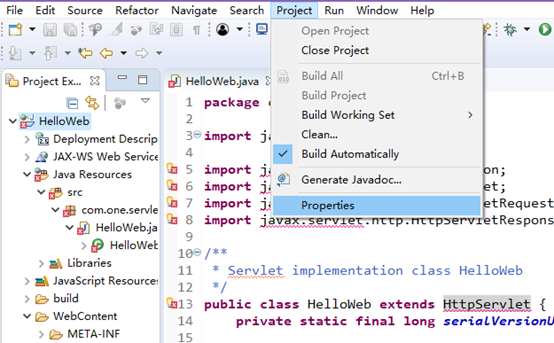
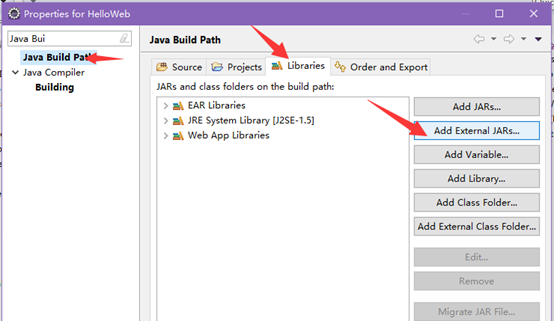

--上述操作完成后,报错即可解决
-- 然后在代码编辑区域写上如下代码:
-- 首先导入这些包
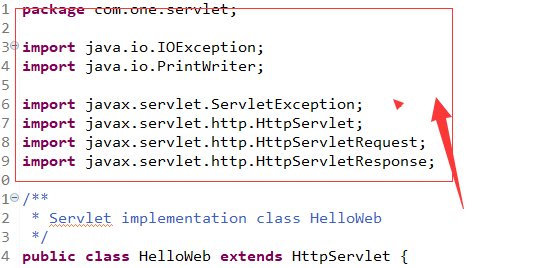
-- 然后写输出语句!!

-- 然后配置web.xml

-- 代码写完后,在编辑界面,点击鼠标右键,选择run as – run on server开始运行~
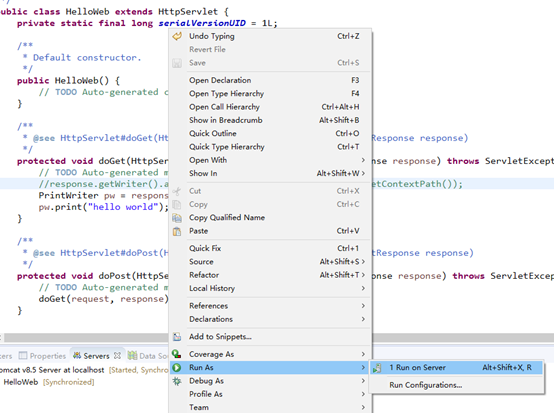
-- 勾选Always那一栏,点击finish
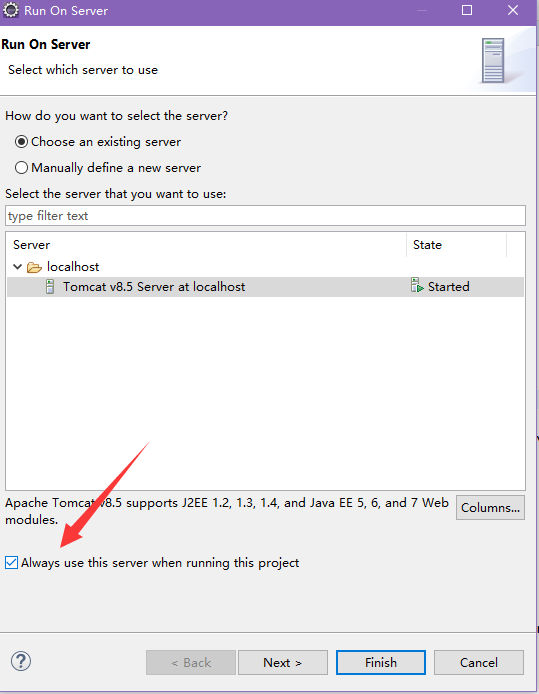
-- 然后跳转到下图的窗口,说明运行成功!
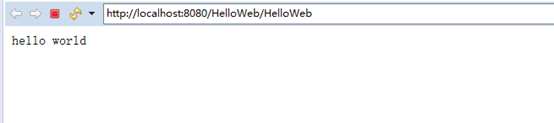
-- 然后用浏览器访问,进行测试!!
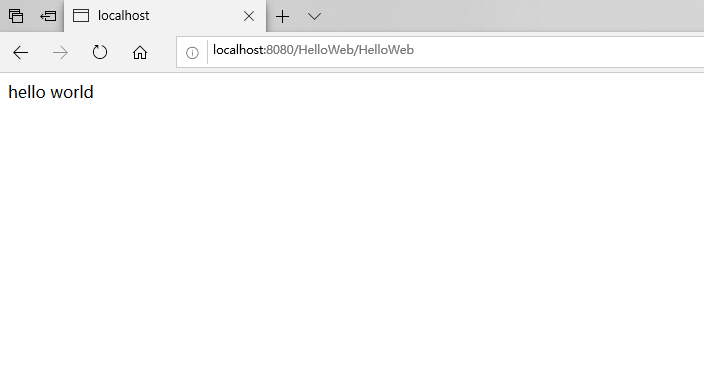
## 到此,就全部完成了~ 有兴趣的小伙伴可以自己试一下!!











)







